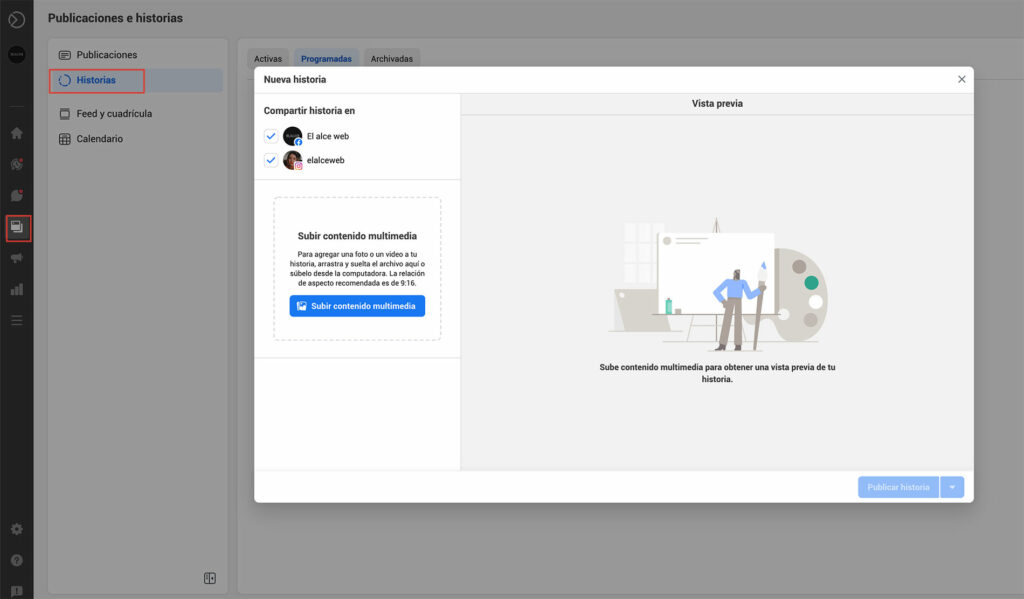Facebook también se está poniendo las pilas con las publicaciones programadas de Instagram y de su propia plataforma de Facebook. Si todavía no lo sabías, Facebook compró Instagram en 2012 por 1000 millones de dólares, ahí es na.
Esta claro que Facebook siempre nos ofrecerá nuevas funcionalidades y mejoras para que nuestro negocio esté mejor planificado. Desde que estoy un poco más inmersa en el mundo de FB para poder complementarlo sobre todo con las tiendas online ( que de esto sí que tengo quejas por lo poco intuitivo que es, cómo crear píxeles, conectar la web, el catálogo y mil historias más) he podido comprobar la evolución de éste y hasta dónde puede llegar y qué nos ofrece constantemente.
Qué es Facebook Business Suite
Facebook Suite es una herramienta dentro de Facebook que te permite administrar tus cuentas de Facebook e Instagram de forma sencilla e intuitiva y en la que podrás gestionar tus mensajes, ver las estadísticas para observar el rendimiento de tu empresa, hacer publicidad pagada y crear y programar publicaciones de ambas redes sociales que es a lo que hemos venido.
Tienes tanto la versión PC como la APP para móvil.
Ten en cuenta que como Facebook compró Instagram deberás gestionar ambas cuentas en Facebook Business Suite, un mismo lugar con más comodidades para ti.
¿Qué necesito antes de empezar con Facebook Business Suite?
Para que puedas comenzar a utilizar estas herramientas, (obviaremos que ya tienes una cuenta personal en Facebook) necesitarás crear una cuenta de empresa de Facebook para poder gestionar estas secciones anteriormente comentadas para programar tus publicaciones, hacer anuncios y en definitiva planificar el negocio.
Un dato importante es que las páginas de empresas tienen que ser eso, PÁGINAS. Si te crear una cuenta personal para crear un perfil de empresa, Facebook puede cerrártela ya que estarías incumpliendo las normas de Facebook.
¿Cómo creo una página de empresa en Facebook?
Si ya tienes este paso hecho pasa al siguiente si no, es sencillo, cuando accedas a tu página personal, selecciona + y dale a crear página.
Así comenzarás el proceso de tu página de empresa.
Como ves, Facebook te indica en todo momento qué datos poner, cómo gestionarlos y los pasos que debes crear para dejarlo todo perfecto. Es bastante intuitivo y fácil.
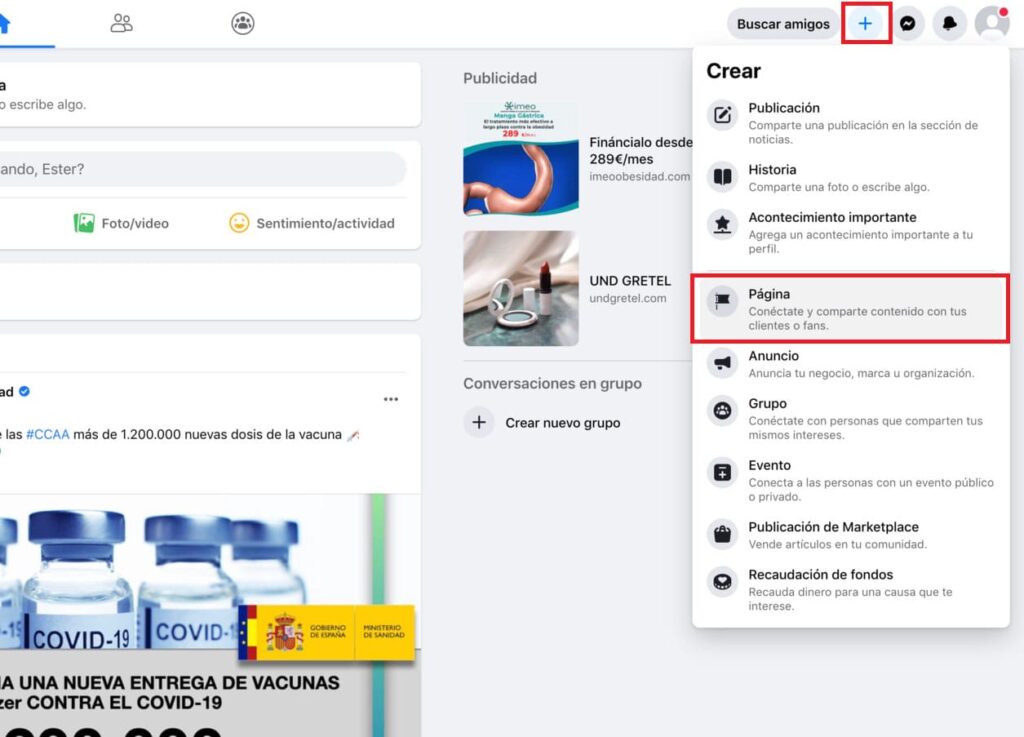
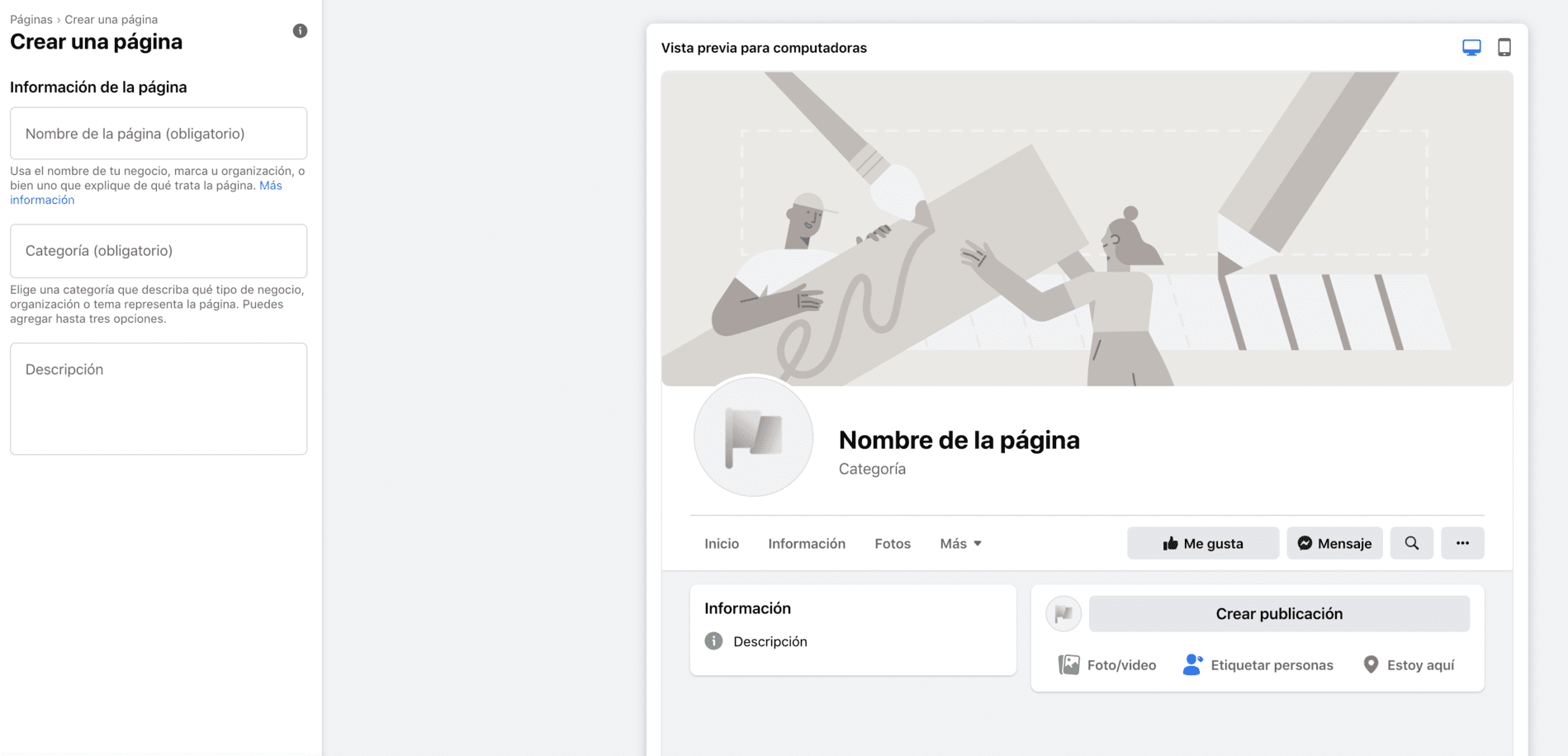
¿ Y en instagram necesito realizar algún cambio?
Sí, para que puedas comenzar a utilizar Facebook Suite y programar tus publicaciones tendrás que transformar tu cuenta de Instagram personal a Instagram empresa ya que tendrás la ventaja de realizar esta conexión con Facebook Business Suite y programar todo desde Facebook, obtendrás estadísticas, podrás vincular tus productos web, poner la ubicación de la empresa y en definitiva herramientas para medir y planificar.
¿Como lo hago?
Realiza estos pasos y en un plis obtendrás tu cuenta de empresa en Instagram:
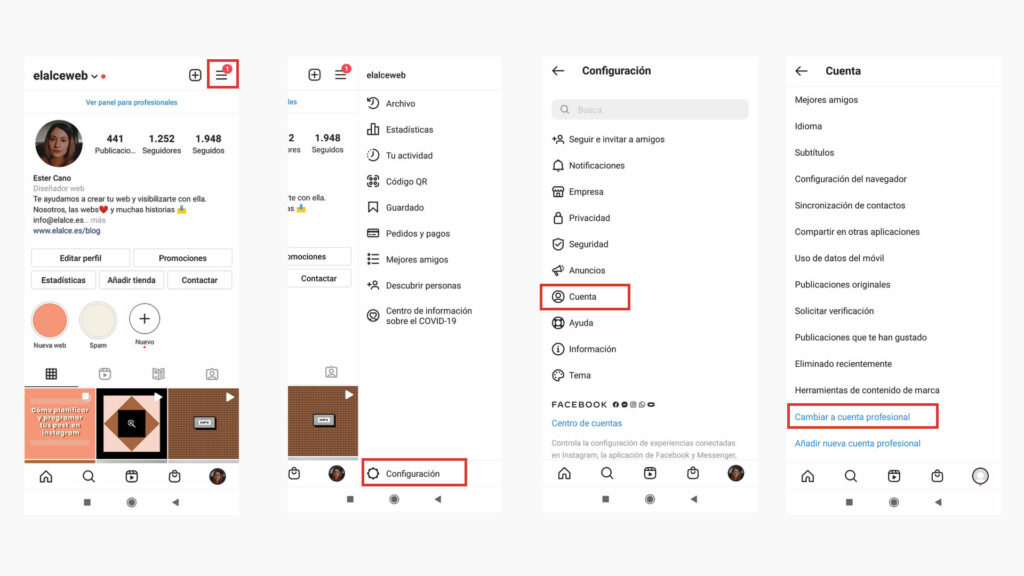
¿Y ahora qué sigue? Conecta Instagram a Facebook
Ya tenemos nuestra página de empresa de Facebook con todos los datos de la empresa y nuestra cuenta de Instagram empresa.
Tenemos todo preparado para comenzar a gestionar y programar nuestras publicaciones pero no podemos olvidar el último paso y conectar estas dos redes.
¿Cómo lo hago?
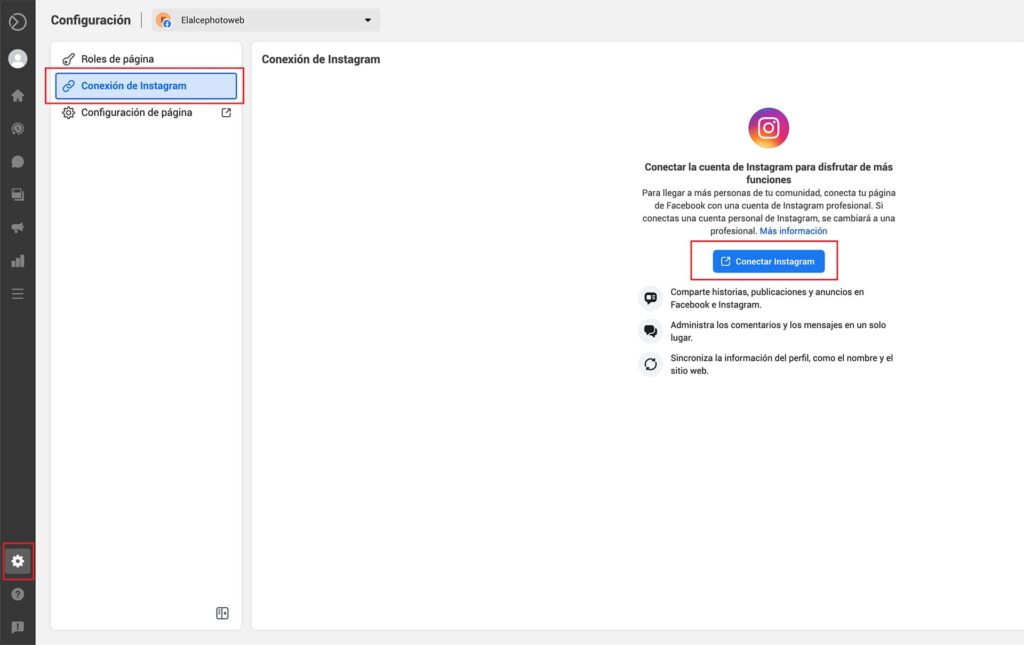
Accede a Facebook Business Suite, haz clic en configuración, conexión Instagram. Pon tu usuario y contraseña y ya estarán juntas y felices. Esto permitirá por ejemplo que cuando hagas publicidad en Facebook, el propio Facebook analice tus seguidores, las edades que tienen, cómo se comportan, etc y sobre todo y más importante PROGRAMAR NUESTRAS PUBLICACIONES tanto de facebook e Instagram que es lo que deseamos fervientemente.
BONUS
Si accedes a configuración página podrás conectar también WhatsApp Business y ofrecer más vías de comunicación para ti y los clientes.
¿Cómo programo las publicaciones de FB e IG en Facebook Business Suite?
Ya podemos empezar con este paso y empezar a ser más felices como te comentaba en el anterior post, programar con Planoly. Tenemos que aprender a planificar nuestro contenido y saber cuál es la mejor manera de gestionar los recursos. Algo que se utiliza hoy en día es extraer migas de pan para redes sociales.
Por ejemplo Vilma Nuñez lo explica requetebien en una charla sobre la creación de múltiples contenidos. Por ejemplo, crea en tu blog una mega guía de tu sector. En redes sociales crea un carrusel con información relevante de esta guía para que posteriormente accedan a tu web y todo el contenido. Crea un vídeo tutorial en Youtube e incluso un webinar para atraer a potenciales clientes.
Al final lo que consigues es extraer de un mismo recurso, información adicional para redes sociales, alimentando así nuestro engagement y poder planificar de manera que no se nos vaya la vida en ello.
3 pasos para programar tu publicación en Fb suite
Primer paso
Ya estás dentro de Facebook Business Suite, concretamente en el panel principal, en INICIO. Pincha en el botón crear publicación y así se abrirá un panel dividido en tres columnas para que puedas comenzar a programar tus publicaciones.
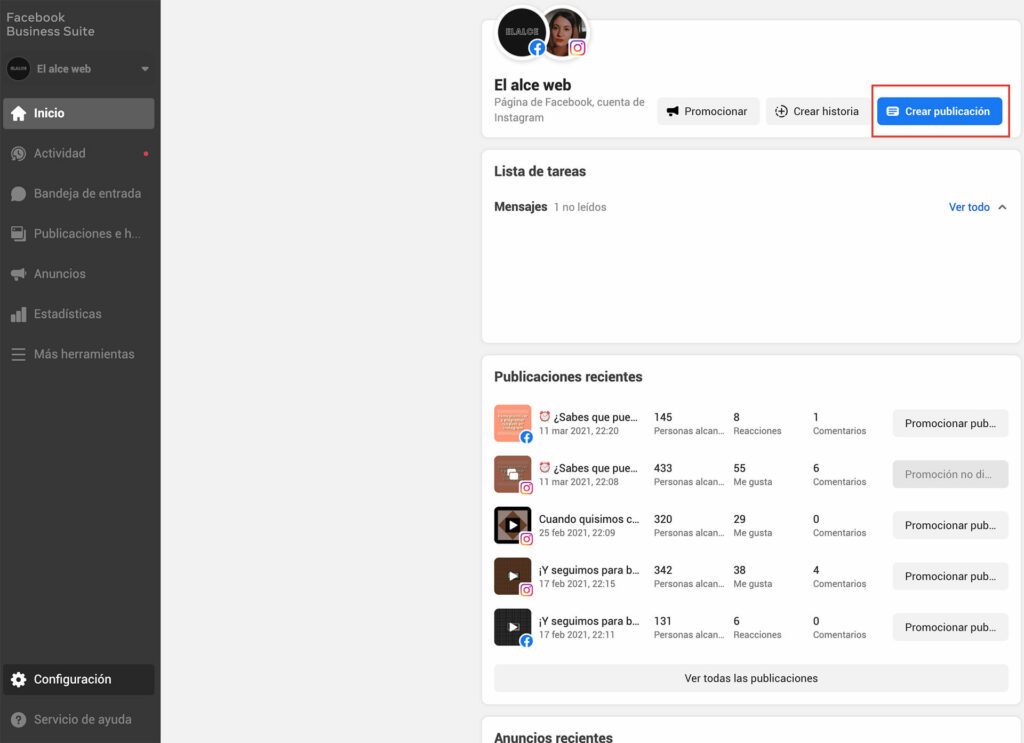
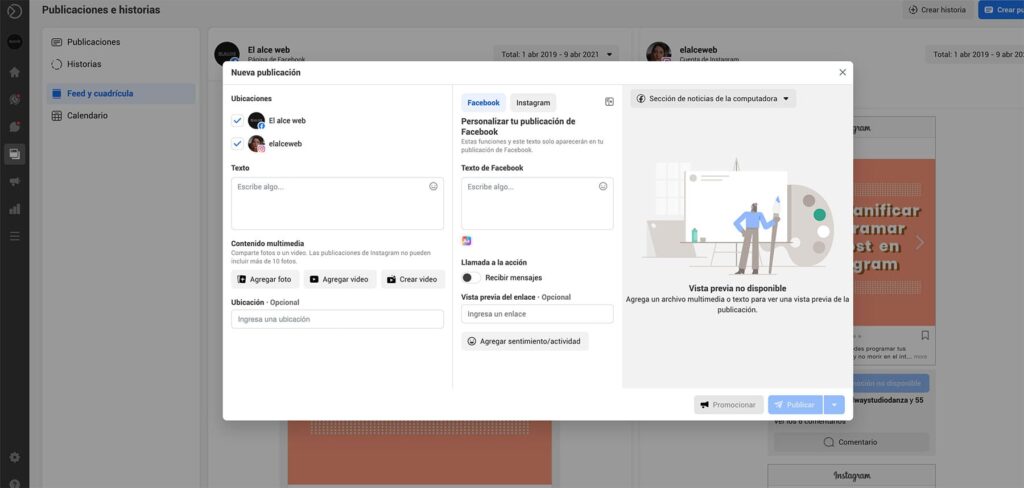
Segundo paso
En este paso vamos a completar todas las columnas que podemos ver al hacer clic en crear publicación.
La primera columna nos ofrece las ubicaciones, es decir, dónde queremos publicar, si en Facebook, Instagram o en ambas. El texto general que vamos a añadir a la publicación y el contenido multimedia que añadirás (carrusel, foto o vídeo). También te ayuda a crear un vídeo en la opción crear vídeo, una especie de plantilla que puede ayudarte.
En la segunda columna podrás personalizar el texto de tus publicaciones por separado, es decir, si no quieres poner un texto general en ambas (columna 1), puedes optar por escribir el texto de cada una. En Facebook por ejemplo no quieres que salgan los hastags de Instagram o tienes que etiquetar a alguien y en las diferentes redes no tiene el mismo nombre. ¡Esto está muy bien pensado!
En la tercera y última columna tenemos la previsualización para ver cómo quedaría nuestra publicación en ambas redes tanto en pc como en móvil.
Tercer paso
Cuando tengas todo listo puedas hacer clic en PUBLICAR y, o como procede para esta guía, vas a seleccionar programar publicación y así tendrás la opción de elegir día y hora que querrás para que se publique tu contenido mientras tu estás haciendo tus cosas, descansando o lo que quieras hacer. Haz clic en la flecha que aparece al lado del botón PUBLICAR para programar tu publicación.
Cuando realices esta acción (elijas fecha y hora para tu publicación) verás tus publicaciones en una lista para poder saber qué publicaciones tienes preparadas, ¡y ya tendrás todo listo! ¿Fácil verdad?
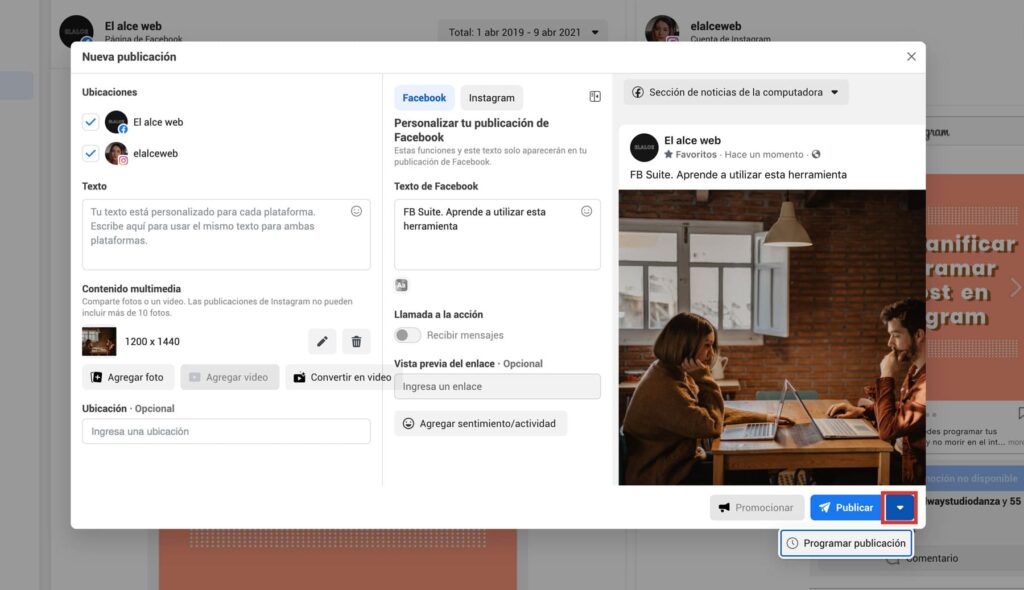
CALENDARIO DE PUBLICACIONES
También podrás ver el calendario semanal o mensual con todo el contenido programado para que tengas una vista más general, ver la planificación y estructuración que tienes accediendo a CALENDARIO.
Si haces clic en las publicaciones anteriores y ya subidas que ves en tu calendario, podrás ver las interacciones, el alcance y comentarios.
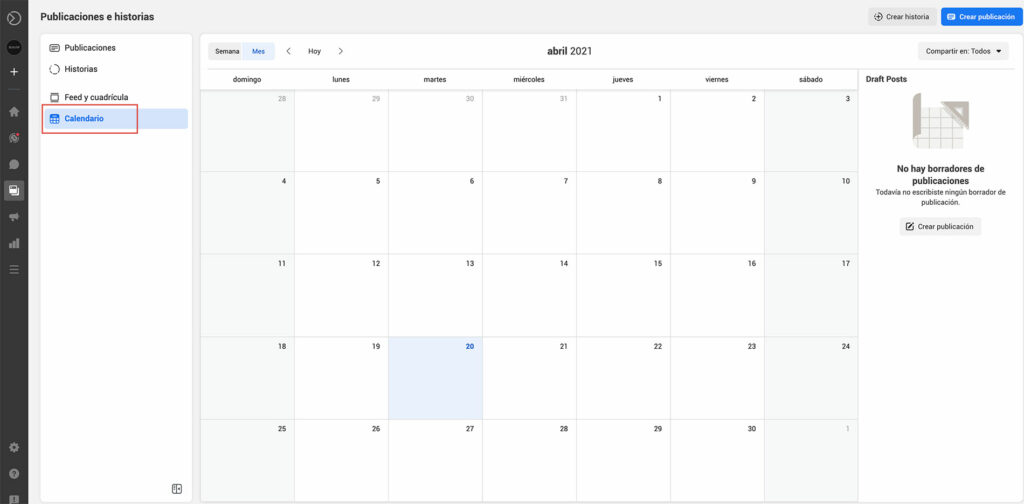
FEED Y CUADRÍCULA
En este apartado también podrás ver el Feed de Facebook e Instagram y creo que en este caso nos interesa definitivamente Instagram.
¿Qué desventajas tiene frente a Planoly? (post anterior de programación en IG) No visualizas la publicación programada y no puedes ordenar el feed previamente para probar y ordenar el diseño de tu feed. Seguramente esto lo acaben adaptando.
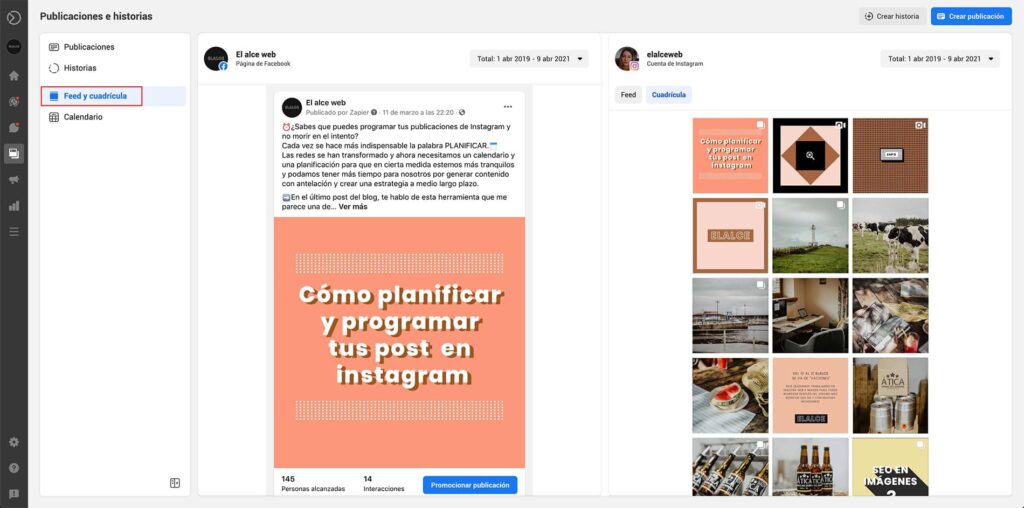
PROGRAMAR HISTORIAS stories en Facebook e Instagram
No podemos olvidarnos de las historias, en mi opinión es algo que veo más espontáneo pero que puede funcionar para dar visibilidad a tus promociones, sorteos, etc, esto ya depende de cada sector.
Podrás acceder a tus historias activas, programadas y archivadas (las que subiste anteriormente) El procedimiento es el mismo que el que hemos visto, “CREAR PUBLICACIÓN” y el resto ya te lo conoces!
ESO SÍ, aquí tenemos que tener muy en cuenta el tamaño de las stories y las fotografías que vayas a subir.
Si no te aclaras con los tamaños te recomiendo empezar con canva para adaptar la plantilla a la red social que quieras y crear diseños bonitos.